Der kostenlose Scanner prüft, ob Ihr Computer infiziert ist.
JETZT ENTFERNENUm das Produkt mit vollem Funktionsumfang nutzen zu können, müssen Sie eine Lizenz für Combo Cleaner erwerben. Auf 7 Tage beschränkte kostenlose Testversion verfügbar. Eigentümer und Betreiber von Combo Cleaner ist RCS LT, die Muttergesellschaft von PCRisk.
Was ist "Amazon Email Virus"?
"Amazon Email Virus" ist eine E-Mail-Spam-Kampagne, sehr ähnlich wie Standard Chartered bank Email Virus, TNT Email Virus, Thanksgiving Email Virus und viele andere) die von Cyberkriminellen (Betrügern) verwendet wird, um Personen zum Öffnen von bösartigen Anhängen durch einen angezeigten Link zu verleiten. Dieser Anhang wurde entwickelt, um Computer mit dem Emotet Virus zu infizieren, der dafür entwickelt wurde, persönliche Daten zu stehlen und andere Computerinfektionen zu verbreiten.
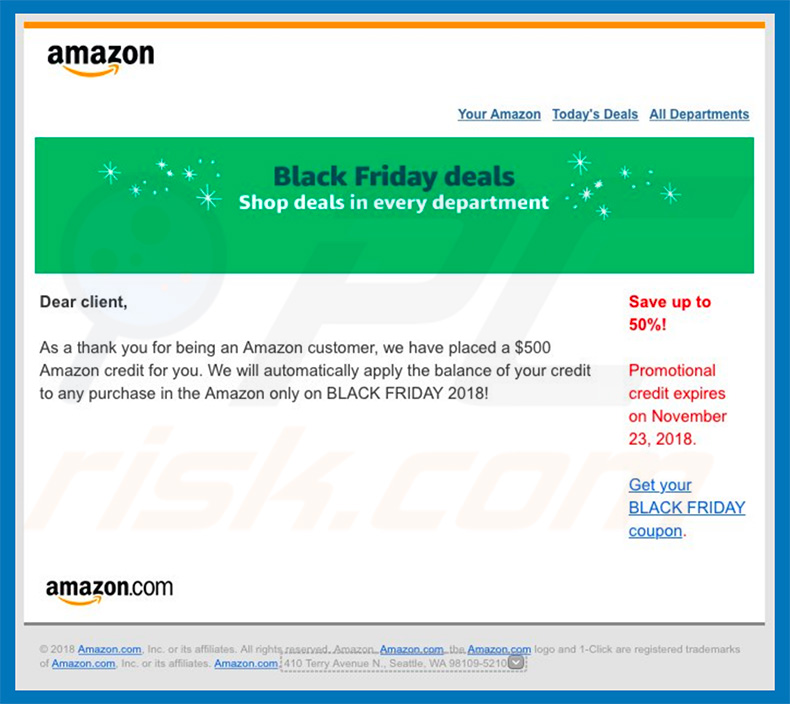
Die Betrüger hinter dem "Amazon Email Virus" geben vor, irgendwelche Vertreter des Unternehmens Amazon zu sein. Sie senden diese E-Mail-Spam-Kampagne an eine große Anzahl von Menschen und präsentieren sie als Black Friday-Gutschein, der 500 $ wert ist.
Mit anderen Worten bieten sie an, 500 $ zu erhalten, die direkt auf das Amazon-Konto des Empfängers überwiesen werden. Um dieses Geschäft abzuschließen, werden Personen dazu ermutigt, den "Erhalten Sie Ihren BLACK FRIDAY-Gutschein" anzuklicken. link.
Ein Klick auf diesen Link führt zum Download eines bösartigen Microsoft Office Word-Dokuments. Sobald heruntergeladen und geöffnet, fragt es nach der Erlaubnis, Makrobefehle zu aktivieren.
Falls aktiviert, werden Makrobefehle den Zugriff gewähren, um die Emotet-Computerinfektion herunterzuladen. Emotet ist ein hochriskanter Virus, der entwickelt wurde, um sensible Informationen wie Logins/Passwörter, Browseraktivitäten und so weiter zu sammeln.
Noch schlimmer ist, dass die gesammelten Informationen ebenfalls Bankinformationen enthalten könnten. Einen Virus wie Emotet installiert zu haben könnte zu ernsthaften Problemen bei der Privatsphäre oder sogar zu erheblichen finanziellen Verlusten führen.
Außerdem wurde dieser Virus entwickelt, um andere Infektionen zu verbreiten, er öffnet "Hintertüren" für andere hochriskante Viren, die das Betriebssystem infiltrieren und infizieren. Es wird empfohlen, diese "Amazon Email Virus"-E-Mail-Spam-Kampagne zu ignorieren und die empfangene E-Mail einfach zu löschen.
| Name | Emotet Virus |
| Art der Bedrohung | Trojaner, Passwort-stehlender Virus, Banking-Malware, Sypware |
| Symptome | Trojaner wurden entwickelt, um den Computer des Opfers heimlich zu infiltrieren und zu schweigen, so dass auf einem infizierten Computer keine besonderen Symptome deutlich sichtbar sind. |
| Verbreitungsmethoden | Infizierte E-Mail-Anhänge, bösartige Online-Werbung, Social Engineering, Software-Cracks. |
| Schaden | Gestohlene Bankdaten, Passwörter, Identitätsdiebstahl, Computer des Opfers, der einem Botnetz hinzugefügt wurde. |
| Entfernung |
Um mögliche Malware-Infektionen zu entfernen, scannen Sie Ihren Computer mit einer legitimen Antivirus-Software. Unsere Sicherheitsforscher empfehlen die Verwendung von Combo Cleaner. Combo Cleaner herunterladenDer kostenlose Scanner überprüft, ob Ihr Computer infiziert ist. Um das Produkt mit vollem Funktionsumfang nutzen zu können, müssen Sie eine Lizenz für Combo Cleaner erwerben. Auf 7 Tage beschränkte kostenlose Testversion verfügbar. Eigentümer und Betreiber von Combo Cleaner ist RCS LT, die Muttergesellschaft von PCRisk. |
E-Mail-Spam-Kampagnen können verwendet werden, um verschiedene Viren zu verbreiten, einige andere Beispiele für mögliche Infektionen sind FormBook, Adwind, TrickBot und AZORult. In der Regel wurden Viren dieser Art jedoch dafür entwickelt, verschiedene persönliche/sensible Daten zu sammeln und diese zum Generieren von Einnahmen zu verwenden. Einige dieser Viren wurden entwickelt, um andere Infektionen zu verbreiten (Ketteninfektionen zu verursachen), wie beispielsweise Erpressersoftware .
Wie hat "Amazon Email Virus" meinen Computer infiziert?
E-Mail-Spam-Kampagnen wie "Amazon e-Mail-Virus" werden verwendet, um Systeme über die Anhänge zu infizieren. In diesem Fall wird ein Link zu einer Webseite angezeigt, die zum Download eines schädlichen Microsoft Office Word-Anhangs führt.
Einmal heruntergeladen und geöffnet, wird dieses Dokument zunächst nach einer Berechtigung zum Aktivieren von Makrobefehlen fragen. Das Aktivieren von Makrobefehlen führt zum Download und zur Installation des zuvor genannten Emotet-Virus.
In anderen Fällen, wenn der bösartige Anhang kein MS Office-Dokument sondern eine Archivdatei ist, muss sie extrahiert werden, ausführbare Datei muss ausgeführt werden und so weiter.
Wie kann die Installation von Malware vermieden werden?
Um Infektionen zu vermeiden, die durch E-Mail-Spam-Kampagnen verbreitet werden, empfehlen wir dringend, vorsichtig mit E-Mails umzugehen, die Web-Links oder Anhänge (oder beides) enthalten. Falls Sie eine E-Mail erhalten haben, die von einer verdächtigen oder unbekannten Adresse aus versendet wurde oder die E-Mail irrelevant aussieht, dann öffnen Sie keine angezeigten Links oder Anhänge.
Eine weitere Sache, die wirklich dabei helfen könnte zu vermeiden, dass ein Computer mit verschiedenen Viren infiziert wird, ist eine namhafte Anti-Spyware- oder Anti-Virus-Suite installiert zu haben. Diese Tools sind wirklich hilfreich dabei, Viren daran zu hindern, irgendwelche Schäden anzurichten bevor es zu spät ist.
Wenn Sie den Anhang "Amazon Email Virus" bereits geöffnet haben, empfehlen wir, einen Scan mit Combo Cleaner Antivirus für Windows durchzuführen, um infiltrierte Malware automatisch zu entfernen.
Der im "Amazon Email Virus"-E-Mail-Brief angezeigte Text:
amazon
Your Amazon Today's Deals All Departments
Black Friday deals
Shop deals in every departmentDear client,
As a thank you for being an Amazon customer, we have placed a $500 Amazon credit for you. We will automatically apply the balance of your credit to any purchase in the Amazon only on BLACK FRIDAY 2018!
Save up to 50%
Promotional credit expires on November 23, 2018.
Get your BLACK FRIDAY coupon.amazon.com
© 2018 Amazon.com, Inc. or its affiliates. All rights reserved. Amazon Amazon.com the Amazon.com logo and 1-Click are registered trademarks of Amazon.com, Inc. or its affiliates. Amazon.com 410 Terry Avenue M., Seattle, WA 98109-5210
Der durch die "Amazon Email Virus" Spam-Kampagne verbreitete schädliche Anhang:
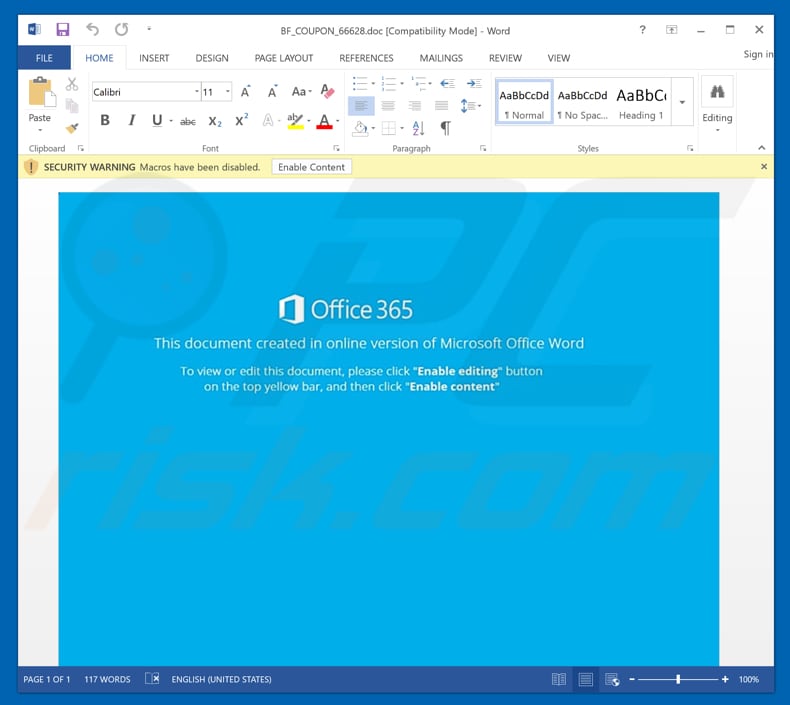
Eine weitere Variante der "Amazon Email Virus" Spam-Kampagne (verbreitet auch Emotet):
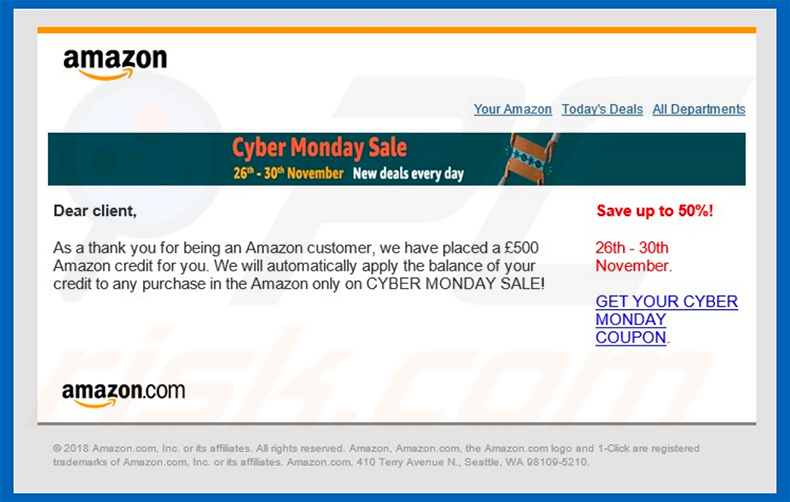
Der innerhalb dieser E-Mail angezeigte Text:
Subject: Your Amazon Cyber Monday coupon
Dear client,
As a thank you for being an Amazon customer, we have placed a £500 Amazon credit for you. We will automatically apply the balance of your credit to any purchase in the Amazon only on CYBER MONDAY SALE
Das dieser E-Mail angehängte bösartige Dokument:
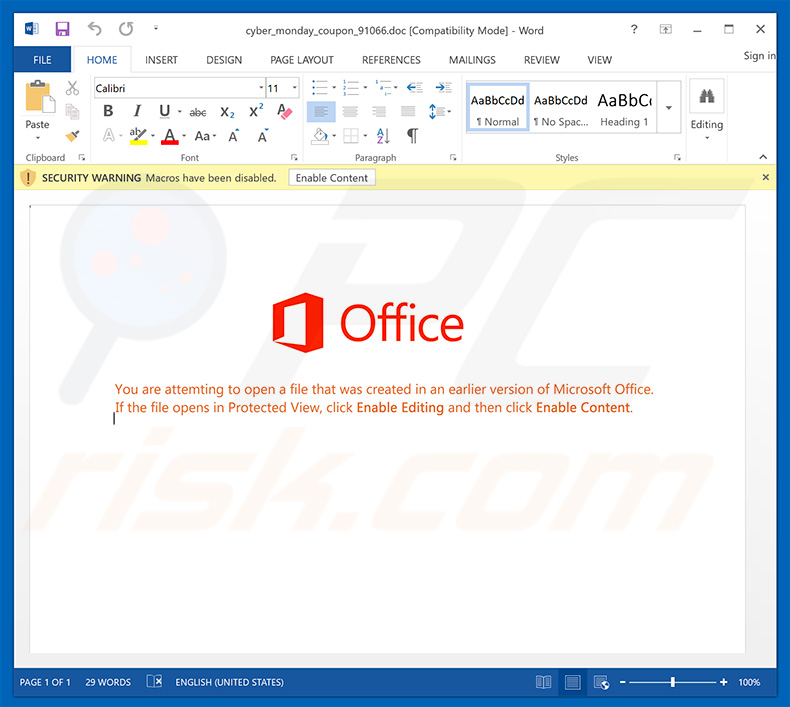
Umgehende automatische Entfernung von Malware:
Die manuelle Entfernung einer Bedrohung kann ein langer und komplizierter Prozess sein, der fortgeschrittene Computerkenntnisse voraussetzt. Combo Cleaner ist ein professionelles, automatisches Malware-Entfernungstool, das zur Entfernung von Malware empfohlen wird. Laden Sie es durch Anklicken der untenstehenden Schaltfläche herunter:
LADEN Sie Combo Cleaner herunterIndem Sie Software, die auf dieser Internetseite aufgeführt ist, herunterladen, stimmen Sie unseren Datenschutzbestimmungen und Nutzungsbedingungen zu. Der kostenlose Scanner überprüft, ob Ihr Computer infiziert ist. Um das Produkt mit vollem Funktionsumfang nutzen zu können, müssen Sie eine Lizenz für Combo Cleaner erwerben. Auf 7 Tage beschränkte kostenlose Testversion verfügbar. Eigentümer und Betreiber von Combo Cleaner ist RCS LT, die Muttergesellschaft von PCRisk.
Schnellmenü:
- Was ist "Amazon Email Virus"?
- STEP 1. Manuelle Entfernung von Emotet Malware.
- STEP 2. Prüfen Sie, ob Ihr Computer sauber ist.
Wie entfernt man Malware manuell?
Die manuelle Entfernung einer Bedrohung ist ein komplizierter Prozess und es ist gewöhnlich besser, wenn Antivirus- oder Anti-Malware-Programme es automatisch machen. Um diese Malware zu entfernen, empfehlen wir Combo Cleaner Antivirus für Windows zu verwenden. Wenn Sie Malware manuell entfernen möchten, müssen Sie zunächst den Namen der Malware identifizieren, die Sie entfernen möchten. Hier ist ein Beispiel eines verdächtigen Programms, das auf dem Computer eines Benutzers ausgeführt wird:

Wenn Sie die Liste von Programmen geprüft haben, die auf Ihrem Computer laufen, zum Beipiel mit dem Task-Manager, und ein Programm identifiziert haben, das verdächtig aussieht, sollten Sie mit diesen Schritten fortfahren:
 Laden Sie ein Programm namens Autoruns herunter. Dieses Programm zeigt Auto-Start Anwendungen, Register und Dateisystem Standorte.
Laden Sie ein Programm namens Autoruns herunter. Dieses Programm zeigt Auto-Start Anwendungen, Register und Dateisystem Standorte.

 Starten Sie Ihren Computer im abgesicherten Modus:
Starten Sie Ihren Computer im abgesicherten Modus:
Windows XP und Windows 7 Nutzer: Starten Sie Ihren Computer im abgesicherten Modus. Klicken Sie auf Start, klicken Sie auf Herunterfahren, klicken Sie auf OK. Während Ihr Computer neu startet, drücken Sie die F8 Taste auf Ihrer Tastatur mehrmals bis Sie das Windows Erweiterte Optionen Menü sehen. Wählen Sie dann Abgesicherter Modus mit Netzwerktreibern aus der Liste.

Das Video zeigt, wie man Windows 7 im "Abgesicherten Modus mit Netzwerktreibern" startet:
Windows 8 Nutzer: Gehen Sie auf den Windows 8 Startbildschirm, geben Sie Erweitert ein und wählen Sie Einstellungen in den Suchergebnissen aus. Klicken Sie auf Erweiterte Startoptionen, wählen Sie Erweiterten Start im geöffneten "Allgemeine PC Einstellungen" Fenster. Ihr Computer wird jetzt in das "Erweiterte Startoptionen Menü" starten. Klicken Sie auf das "Problembehandlung" Feld, dann klicken Sie auf "Erweiterte Optionen". Auf dem erweiterte Optionen Bildschirm, klicken Sie auf "Starteinstellungen". Klicken Sie auf "Neustart". Ihr PC wird in den Starteinstellungen Bildschirm starten. Drücken Sie "5" um im Abgesicherten Modus mit Netzwerktreibern zu starten.

Das Video zeigt, wie man Windows 8 im "Abgesicherten Modus mit Netzwerktreibern" startet:
Windows 10 Nutzer: Klicken Sie auf das Windows Logo und wählen Sie die Power Schaltfläche. Im geöffneten Menü klicken Sie auf "Neu starten", während Sie die "Umschalttaste" auf Ihrer Tastatur gedrück halten. Im "Eine Option wählen" Fenster klicken Sie auf "Fehlerdiagnose", wählen Sie dann "Erweiterte Optionen". Im erweiterte Optionen Menü, wählen Sie "Starteinstellungen" und klicken Sie auf das "Neu starten" Feld. Im folgenden Fenster sollten Sie die "F5" Taste Ihrer Tastatur drücken. Das wird Ihr Betriebssystem im Abgesicherten Modus mit Netzwerktreibern neu starten.

Das Video zeigt, wie man Windows 10 im "Abgesicherten Modus mit Netzwerktreibern" startet:
 Extrahieren Sie das Download-Archiv und führen Sie Die Datei Autoruns.exe aus.
Extrahieren Sie das Download-Archiv und führen Sie Die Datei Autoruns.exe aus.

 In der Anwendung Autoruns, klicken Sie auf "Optionen" oben und entfernen Sie das Häkchen bei den Optionen "Leere Standorte entfernen" und "Windowseinträge verstecken". Nach diesem Prozess, klicken Sie auf das Symbol "Aktualisieren".
In der Anwendung Autoruns, klicken Sie auf "Optionen" oben und entfernen Sie das Häkchen bei den Optionen "Leere Standorte entfernen" und "Windowseinträge verstecken". Nach diesem Prozess, klicken Sie auf das Symbol "Aktualisieren".

 Prüfen Sie die Liste der Autoruns Anwendung und finden Sie die Malware Datei, die Sie entfernen möchten.
Prüfen Sie die Liste der Autoruns Anwendung und finden Sie die Malware Datei, die Sie entfernen möchten.
Sie sollten ihren vollständigen Pfad und Namen aufschreiben. Beachten Sie, dass einige Malware ihre Prozessnamen und legitimen Prozessnamen von Windows versteckt. Jetzt ist es sehr wichtig, dass Sie keine Systemdateien entfernen. Nachdem Sie das verdächtige Programm gefunden haben, das Sie entfernen möchten, machen Sie einen Rechtsklick über den Namen und wählen Sie "Löschen".

Nachdem die Malware durch die Autoruns Anwendung entfernt wurde (dies stellt sicher, dass die Malware sich beim nächsten Hochfahren des Systems nicht automatisch ausführt), sollten Sie nach dem Namen der Malware auf Ihrem Computer suchen. Stellen Sie sicher, dass Sie alle versteckten Dateien und Ordner aktivieren bevor Sie fortfahren. Wenn Sie die Datei oder Malware gefunden haben, entfernen Sie diese.

Starten Sie Ihren Computer in normalen Modus. Die Befolgung dieser Schritte sollte beim Entfernen jeglicher Malware von Ihrem Computer helfen. Beachten Sie, dass die manuelle Entfernung von Bedrohungen fortgeschritten Computerfähigkeiten voraussezt. Es wird empfohlen, die Entfernung von Malware Antivirus- und Anti-Malware-Programmen zu überlassen. Diese Schritte könnten bei fortgeschrittenen Malwareinfektionen nicht funktionieren. Es ist wie immer besser, eine Infektion zu vermeiden, anstatt zu versuchen, Malware danch zu entfernen. Um Ihren Computer sicher zu halten, stellen Sie sicher, dass Sie die neuesten Updates des Betriebssystems installieren und Antivirus-Software benutzen.
Um sicher zu sein, dass Ihr Computer frei von Malware-Infektionen ist, empfehlen wir einen Scan mit Combo Cleaner Antivirus für Windows.
Teilen:

Tomas Meskauskas
Erfahrener Sicherheitsforscher, professioneller Malware-Analyst
Meine Leidenschaft gilt der Computersicherheit und -technologie. Ich habe mehr als 10 Jahre Erfahrung in verschiedenen Unternehmen im Zusammenhang mit der Lösung computertechnischer Probleme und der Internetsicherheit. Seit 2010 arbeite ich als Autor und Redakteur für PCrisk. Folgen Sie mir auf Twitter und LinkedIn, um über die neuesten Bedrohungen der Online-Sicherheit informiert zu bleiben.
Das Sicherheitsportal PCrisk wird von der Firma RCS LT bereitgestellt.
Gemeinsam klären Sicherheitsforscher Computerbenutzer über die neuesten Online-Sicherheitsbedrohungen auf. Weitere Informationen über das Unternehmen RCS LT.
Unsere Anleitungen zur Entfernung von Malware sind kostenlos. Wenn Sie uns jedoch unterstützen möchten, können Sie uns eine Spende schicken.
SpendenDas Sicherheitsportal PCrisk wird von der Firma RCS LT bereitgestellt.
Gemeinsam klären Sicherheitsforscher Computerbenutzer über die neuesten Online-Sicherheitsbedrohungen auf. Weitere Informationen über das Unternehmen RCS LT.
Unsere Anleitungen zur Entfernung von Malware sind kostenlos. Wenn Sie uns jedoch unterstützen möchten, können Sie uns eine Spende schicken.
Spenden
▼ Diskussion einblenden